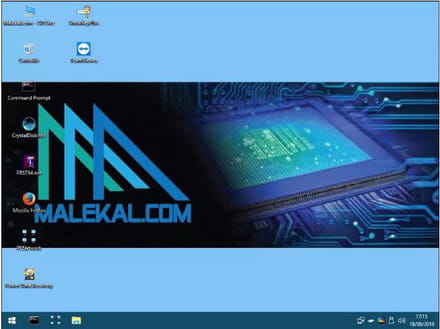Problème avec mon disque dur
Moulure
-
Moulure -
Moulure -
Bonjour, j'ai un soucis avec mon ordinateur. Quand je l'allume, voici le message qui affiche. Appuyez sur Echap pour accéder au menu démarrage.
Ensuite je vois '' erreur du disque dur
Lancez le test du disque dur dans diagnostics système.
Disque dur 1(3F1)
F2 diagnostic du système
Pour plus d'informations, visitez le site : www.hp.com/go/techcenter/startup
Ensuite je vois '' erreur du disque dur
Lancez le test du disque dur dans diagnostics système.
Disque dur 1(3F1)
F2 diagnostic du système
Pour plus d'informations, visitez le site : www.hp.com/go/techcenter/startup
Configuration: Android / Chrome 86.0.4240.110
A voir également:
- Problème avec mon disque dur
- Cloner disque dur - Guide
- Defragmenter disque dur - Guide
- Test disque dur - Télécharger - Informations & Diagnostic
- Chkdsk disque dur externe - Guide
- Nettoyage disque dur - Guide
2 réponses

quentin2121
Messages postés
9474
Date d'inscription
Statut
Membre
Dernière intervention
Ambassadeur
1 258
bonsoir,
Tester le disque dur avec "crystaldiskinfo" !
Tester le disque dur avec "crystaldiskinfo" !
Moulure
SVP comment m'y prendre pour faire le test ?

quentin2121
Messages postés
9474
Date d'inscription
Statut
Membre
Dernière intervention
1 258
>
Moulure
télécharger et installer le logiciel crystal

Moulure
>
quentin2121
Messages postés
9474
Date d'inscription
Statut
Membre
Dernière intervention
Le poste n'arrive pas à démarrer pour dire que je vais télécharger quelques choses

quentin2121
Messages postés
9474
Date d'inscription
Statut
Membre
Dernière intervention
1 258
>
Moulure
à partir d'un autre pc, télécharger le live cd de dépannage sur une clé usb, puis booter dessus au démarrage c'est là

Moulure
>
quentin2121
Messages postés
9474
Date d'inscription
Statut
Membre
Dernière intervention
Merci je vais essayer

Bonjour
Pour dépanner ton ordinateur on va créer une clé USB de démarrage
elle contient un mini windows 10
Comme l'ordinateur est planté, il faut créer celle-ci depuis un autre ordinateur fonctionnel.
télécharger le fichier ISO (win10PESE_x64_1703-v2.iso) Ici
ensuite ont va créer la clé USB
Suivez pas à pas les étapes pour créer la clé USB.
Insérez votre clé USB dans l’ordinateur
Téléchargez " Rufus " Ici
lancez le.
En haut dans " Périphérique " doit se trouver votre clé USB.
Cliquez sur le bouton " Sélection " puis naviguez dans le dossier de téléchargement et double-cliquez sur le fichier ISO .
Dans " Type de démarrage ", le fichier ISO est alors présent.
Dans le champs " Schéma de partition " :
Si l’ordinateur est ancien ( plus de 8 ans , BIOS Non UEFI ), il faut mettre " MBR "
Si l’ordinateur est récent, (BIOS UEFI), il faut mettre " GPT "
Pour lancer la création de la clé, cliquez sur le bouton Démarrer en bas.
Puis cliquez sur " OK " sur l’avertissement de suppression des données qui sont sur la clé USB
La préparation et copie sur la clé USB s’effectue, cela va prendre plusieurs minutes.
Une fois la barre de progression pleine et sur " PRET ", la clé USB est alors prête à l’utilisation.
démarrer le Pc a partir de la clé USB
voila ce que vous devez avoir
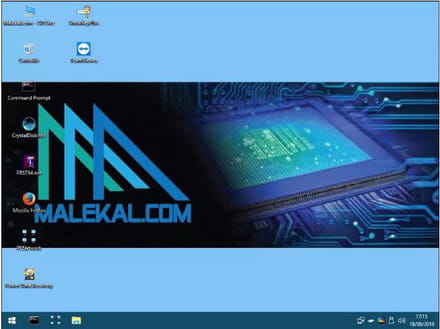
Pour dépanner ton ordinateur on va créer une clé USB de démarrage
elle contient un mini windows 10
Comme l'ordinateur est planté, il faut créer celle-ci depuis un autre ordinateur fonctionnel.
télécharger le fichier ISO (win10PESE_x64_1703-v2.iso) Ici
ensuite ont va créer la clé USB
Suivez pas à pas les étapes pour créer la clé USB.
Insérez votre clé USB dans l’ordinateur
Téléchargez " Rufus " Ici
lancez le.
En haut dans " Périphérique " doit se trouver votre clé USB.
Cliquez sur le bouton " Sélection " puis naviguez dans le dossier de téléchargement et double-cliquez sur le fichier ISO .
Dans " Type de démarrage ", le fichier ISO est alors présent.
Dans le champs " Schéma de partition " :
Si l’ordinateur est ancien ( plus de 8 ans , BIOS Non UEFI ), il faut mettre " MBR "
Si l’ordinateur est récent, (BIOS UEFI), il faut mettre " GPT "
Pour lancer la création de la clé, cliquez sur le bouton Démarrer en bas.
Puis cliquez sur " OK " sur l’avertissement de suppression des données qui sont sur la clé USB
La préparation et copie sur la clé USB s’effectue, cela va prendre plusieurs minutes.
Une fois la barre de progression pleine et sur " PRET ", la clé USB est alors prête à l’utilisation.
démarrer le Pc a partir de la clé USB
voila ce que vous devez avoir